PPT倒计时(30秒、10秒、60秒)工具页
- 格式:ppt
- 大小:431.50 KB
- 文档页数:3
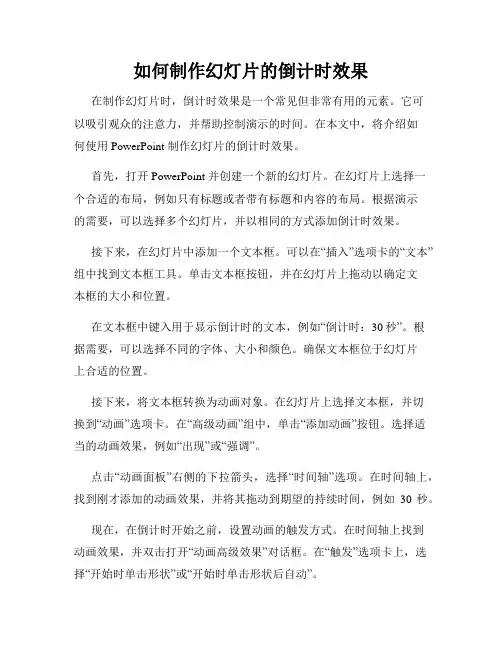
如何制作幻灯片的倒计时效果在制作幻灯片时,倒计时效果是一个常见但非常有用的元素。
它可以吸引观众的注意力,并帮助控制演示的时间。
在本文中,将介绍如何使用 PowerPoint 制作幻灯片的倒计时效果。
首先,打开 PowerPoint 并创建一个新的幻灯片。
在幻灯片上选择一个合适的布局,例如只有标题或者带有标题和内容的布局。
根据演示的需要,可以选择多个幻灯片,并以相同的方式添加倒计时效果。
接下来,在幻灯片中添加一个文本框。
可以在“插入”选项卡的“文本”组中找到文本框工具。
单击文本框按钮,并在幻灯片上拖动以确定文本框的大小和位置。
在文本框中键入用于显示倒计时的文本,例如“倒计时:30秒”。
根据需要,可以选择不同的字体、大小和颜色。
确保文本框位于幻灯片上合适的位置。
接下来,将文本框转换为动画对象。
在幻灯片上选择文本框,并切换到“动画”选项卡。
在“高级动画”组中,单击“添加动画”按钮。
选择适当的动画效果,例如“出现”或“强调”。
点击“动画面板”右侧的下拉箭头,选择“时间轴”选项。
在时间轴上,找到刚才添加的动画效果,并将其拖动到期望的持续时间,例如30秒。
现在,在倒计时开始之前,设置动画的触发方式。
在时间轴上找到动画效果,并双击打开“动画高级效果”对话框。
在“触发”选项卡上,选择“开始时单击形状”或“开始时单击形状后自动”。
如果选择“开始时单击形状”,可以在文本框周围添加一个形状作为触发器。
在“插入”选项卡的“形状”组中找到合适的形状,然后在幻灯片上绘制该形状。
设置触发器后,保存并预览幻灯片。
单击触发器形状或按下空格键,倒计时文本框将开始显示并按照预设的持续时间逐渐减少。
当倒计时完成后,可以添加其他动画效果或切换到下一张幻灯片。
这取决于演示的需求和设计的愿望。
总之,通过简单地添加文本框、动画效果和触发方式,可以在PowerPoint 中实现幻灯片的倒计时效果。
这种效果能够提升幻灯片的吸引力,并帮助控制演示的时间。




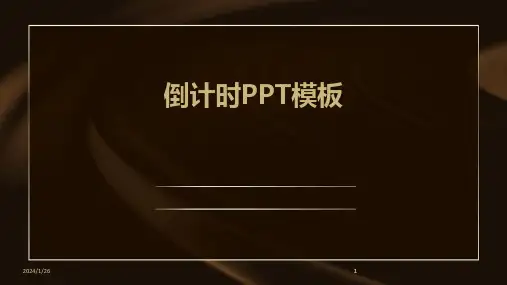
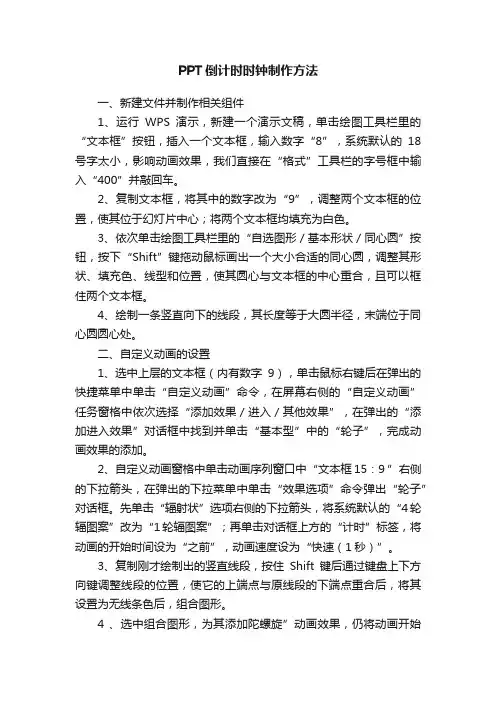
PPT倒计时时钟制作方法一、新建文件并制作相关组件1、运行WPS演示,新建一个演示文稿,单击绘图工具栏里的“文本框”按钮,插入一个文本框,输入数字“8”,系统默认的18号字太小,影响动画效果,我们直接在“格式”工具栏的字号框中输入“400”并敲回车。
2、复制文本框,将其中的数字改为“9”,调整两个文本框的位置,使其位于幻灯片中心;将两个文本框均填充为白色。
3、依次单击绘图工具栏里的“自选图形/基本形状/同心圆”按钮,按下“Shift”键拖动鼠标画出一个大小合适的同心圆,调整其形状、填充色、线型和位置,使其圆心与文本框的中心重合,且可以框住两个文本框。
4、绘制一条竖直向下的线段,其长度等于大圆半径,末端位于同心圆圆心处。
二、自定义动画的设置1、选中上层的文本框(内有数字9),单击鼠标右键后在弹出的快捷菜单中单击“自定义动画”命令,在屏幕右侧的“自定义动画”任务窗格中依次选择“添加效果/进入/其他效果”,在弹出的“添加进入效果”对话框中找到并单击“基本型”中的“轮子”,完成动画效果的添加。
2、自定义动画窗格中单击动画序列窗口中“文本框15:9 ”右侧的下拉箭头,在弹出的下拉菜单中单击“效果选项”命令弹出“轮子”对话框。
先单击“辐射状”选项右侧的下拉箭头,将系统默认的“4轮辐图案”改为“1轮辐图案”;再单击对话框上方的“计时”标签,将动画的开始时间设为“之前”,动画速度设为“快速(1秒)”。
3、复制刚才绘制出的竖直线段,按住Shift键后通过键盘上下方向键调整线段的位置,使它的上端点与原线段的下端点重合后,将其设置为无线条色后,组合图形。
4 、选中组合图形,为其添加陀螺旋”动画效果,仍将动画开始时间设为“之前”,动画速度设为“快速(1秒)”。
至此,最关键的一张幻灯片制作完成。
三、复制幻灯片,修改对象内容1、在幻灯片编辑区域左侧的窗格中选中第一张幻灯片,按下“Ctrl+C”组合键复制对象后,再连续按下“Ctrl +V”组合键,复制出8张同样的幻灯片。


分享几款PPT倒计时小工具最后一款超好用目录•引言•常见PPT倒计时小工具介绍•超好用的PPT倒计时小工具推荐•倒计时小工具在PPT中的应用场景•如何选择合适的PPT倒计时小工具•总结与展望PART01引言通过倒计时功能,有效控制演讲时间,避免超时或时间不足的情况发生。
提高演讲效率增强演讲效果适应不同场合需求倒计时小工具能够在演讲过程中提醒演讲者注意时间分配,确保内容的完整性和连贯性。
PPT 倒计时小工具可广泛应用于学术会议、商务演讲、课堂教学等场合,满足不同需求。
030201目的和背景时间管理提醒功能提升观众体验适应性强倒计时小工具在PPT中的重要性帮助演讲者合理安排时间,确保在规定时间内完成演讲内容。
合理的时间安排和紧凑的演讲内容有助于提高观众的注意力和兴趣,增强演讲效果。
通过倒计时提醒,让演讲者时刻保持对时间的关注,避免遗忘或忽略重要环节。
PPT倒计时小工具可灵活设置时间长度、提醒方式等参数,适应不同演讲者的个性化需求。
PART02常见PPT倒计时小工具介绍第一款小工具:计时器插件优点01计时器插件可以在PPT演示过程中提供实时的倒计时功能,帮助演讲者更好地控制时间。
同时,插件通常提供多种计时方式和自定义设置,方便用户根据需求进行调整。
缺点02需要安装额外的插件,可能会增加PPT文件的体积和复杂性。
此外,不同插件的兼容性和稳定性可能存在差异,需要用户自行选择和测试。
使用场景03适用于需要严格控制演讲时间的场合,如学术会议、产品发布会等。
第二款小工具:在线倒计时网站优点在线倒计时网站无需安装任何插件或软件,只需在浏览器中打开即可使用。
它们通常提供简单的倒计时功能,易于操作和理解。
缺点需要联网使用,且可能会受到网络不稳定等因素的影响。
此外,一些高级功能和自定义设置可能受到限制。
使用场景适用于简单的倒计时需求,如日常会议、小组讨论等。
第三款小工具:PPT内置倒计时功能优点PPT内置倒计时功能直接集成在PPT软件中,无需安装额外插件或访问在线网站。